苹果备忘录被认为是 顶级的笔记应用程序 之一,深受 iPhone、iPad 和 Mac 用户的喜爱。 它具备使用密码保护笔记的功能,但若您不幸遗忘 Apple Notes 的登录凭据,该如何解决呢? 以下是重置遗忘的 Apple Notes 密码的详细步骤。
请注意,您的 Apple Notes 密码与您的 iCloud 账户密码以及设备密码是相互独立的。 如果您忘记了 Apple Notes 密码,Apple 将无法协助您恢复对笔记的访问权限。
您可以执行的操作是重置 Apple Notes 密码。 假如您的 Apple Notes 启用了 Touch ID 或 Face ID,我们强烈建议您首先备份可以访问的已锁定笔记的内容。
一旦密码重置,您将无法再次访问旧笔记。 然而,此举允许您继续锁定笔记。 如果您在任何时候回想起旧密码,您可以进入旧笔记并输入该密码进行解锁。 Apple Notes 将提供您将笔记更新为新密码的选项。
如何在 iPhone 或 iPad 上重置遗忘的 Apple Notes 密码
您可以在 iPhone 或 iPad 的“设置”应用中找到重置 Apple Notes 密码的选项。 打开“设置”应用,并滚动至“备忘录”部分。 如果您在设备上未找到“设置”应用,可利用 Apple 内置的 Spotlight 搜索功能进行查找。
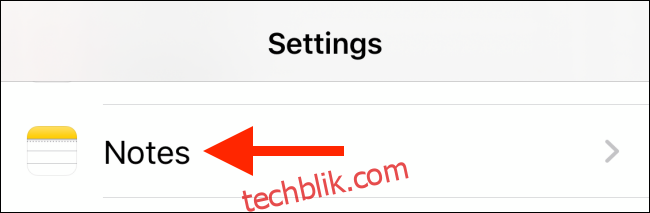
在此页面,点击“密码”选项。
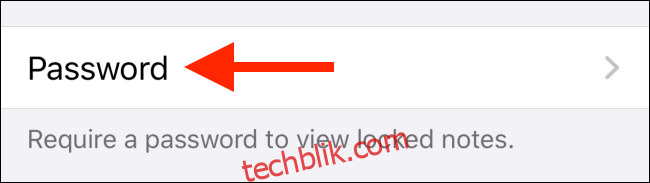
由于您已遗忘密码,需要使用“重置密码”功能。 如果您仅仅是想要修改密码,请点击“更改密码”。
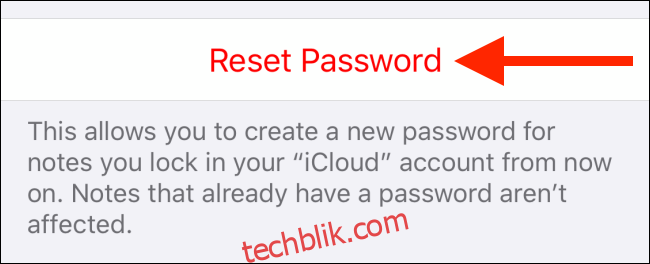
当您尝试重置 Apple Notes 密码时,系统将要求您使用 Apple ID 密码进行身份验证。 输入您的密码,然后点击“确定”。
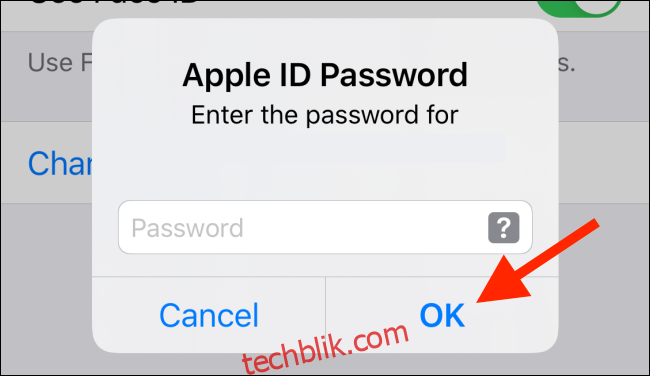
在弹出窗口中,点击“重置密码”以确认您确实要重置密码。
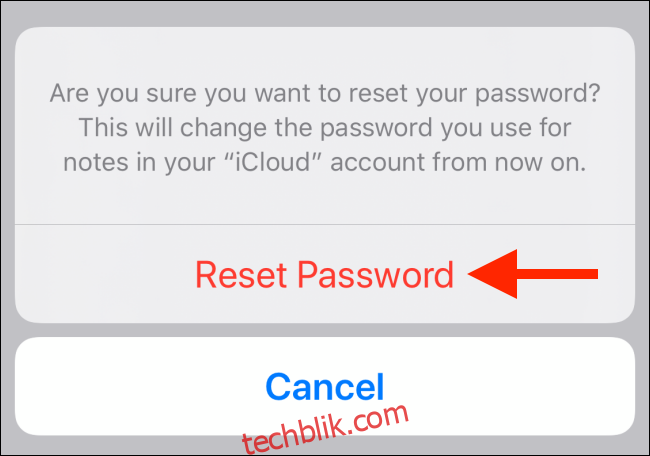
您将进入“设置密码”界面。 在这里,输入您的新密码并进行验证。 您还可以设置一个密码提示,方便您在再次遗忘密码时轻松回忆。 输入相关信息后,点击“完成”。
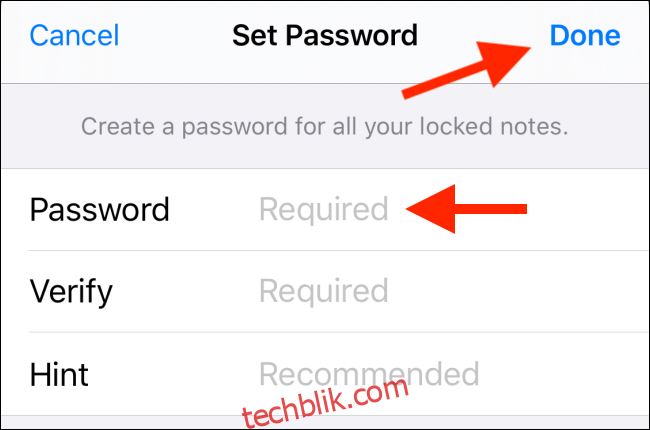
如何在 Mac 上重置遗忘的 Apple Notes 密码
如果您主要使用 Mac,也可以直接在 Mac 上重置 Apple Notes 的密码。
首先,打开 Mac 上的“备忘录”应用程序,然后点击菜单栏中的“备忘录”选项。 在下拉菜单中,选择“偏好设置”。
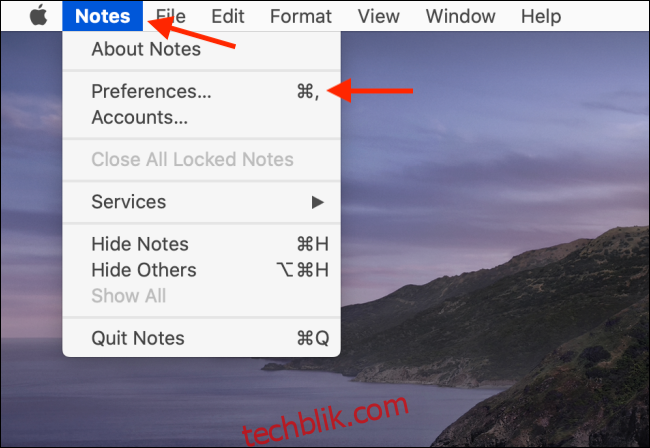
在“偏好设置”界面的底部,找到“锁定备忘录”部分。 您可以在此处选择锁定备忘录的位置,确定它们是存储在 iCloud 帐户中还是本地 Mac 设备上。
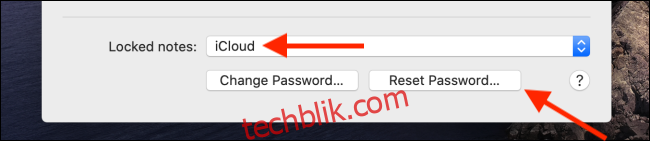
要重置密码,请点击“重置密码”。
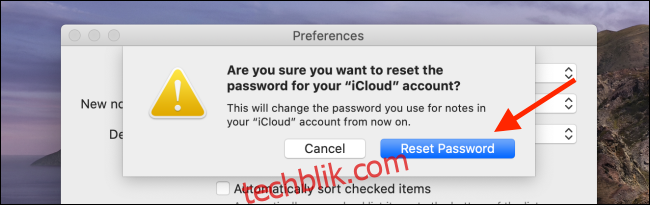
在弹出的对话框中,点击“确定”以确认您要重置密码。
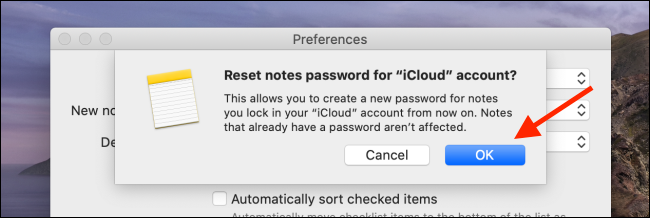
进行身份验证,请输入您的 Apple ID 密码,然后点击“确定”。
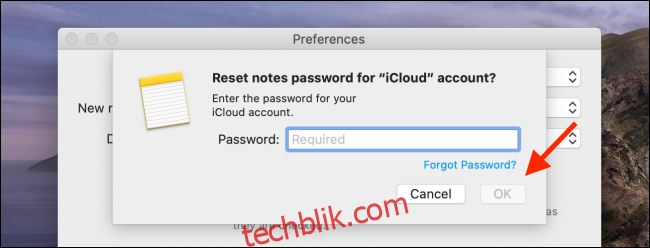
要重置与您的 Apple ID 帐户关联的备忘录密码,请点击“重置密码”。
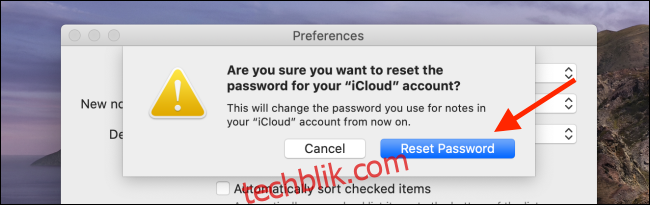
在接下来的界面中,输入新的密码并进行验证,同时添加一个提示,以便之后回忆。 然后点击“设置密码”。
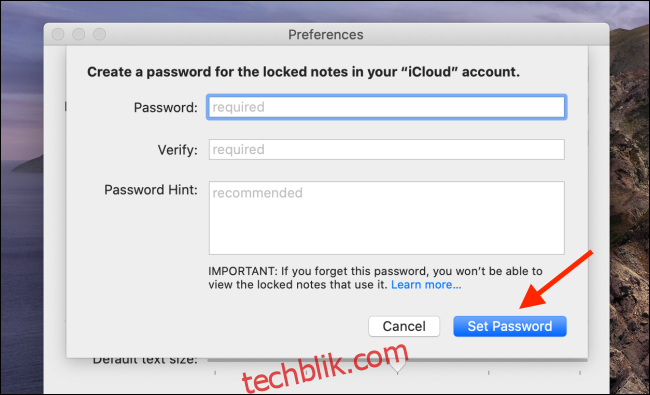
现在,您的 Apple Notes 密码已成功重置,您可以继续使用该功能来保护您的敏感信息。 请参阅我们的指南,了解 Apple Notes 如何帮助您整理思路。